Установка Adobe Premiere Elements 9
Рассмотрим установку русскоязычной версии программы Adobe Premiere Elements 9, так как есть много разных дистрибутивов, то после запуска setup.exe вы можете сталкнуться с тем что не будет доступен выбор русского языка:
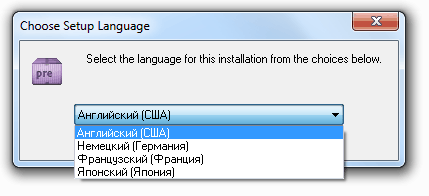
Так как русифицированная версия была добавлена позже, то у старых дистрибутивов нет поддержки русского языка. Идем на официальный сайт за свежей версией (как скачать Adobe Premiere Elements 9 читаем здесь) и выбираем: English версию (мультиязычную LR15).
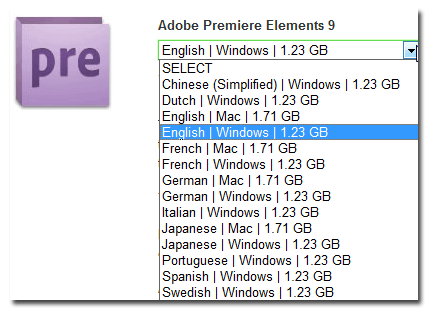
Качаем два файла: 7z и exe.
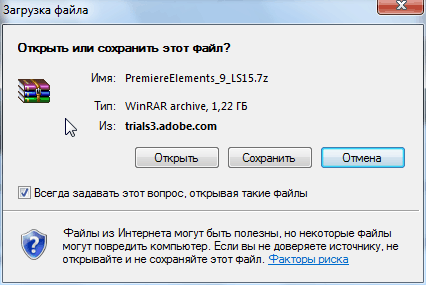
И после окончания загрузки запускаем файл: PremiereElements_9_LS5.exe.

Выбираем язык установки: Русский (Россия). Нажимаем на кнопку ОК.

В окне: Adobe Premiere Elements 9 – установка, нажимаем на кнопку: Далее >.
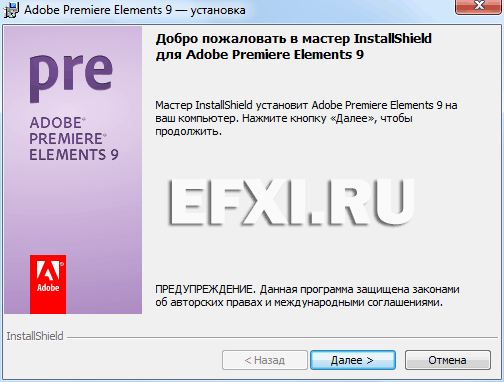
Для принятия лицензионного договора, нажимаем на кнопку: Принять.
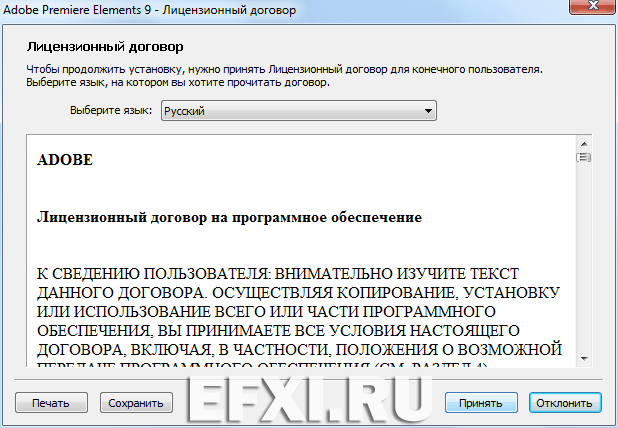
В следующем окне, вводим серийный номер и нажимаем на кнопку: Далее >.
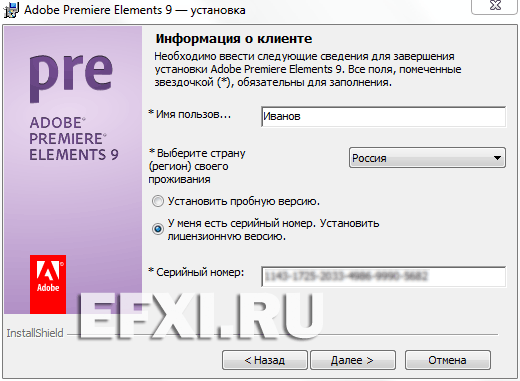
Выбираем ТВ формат PAL и нажимаем на кнопку Далее >.
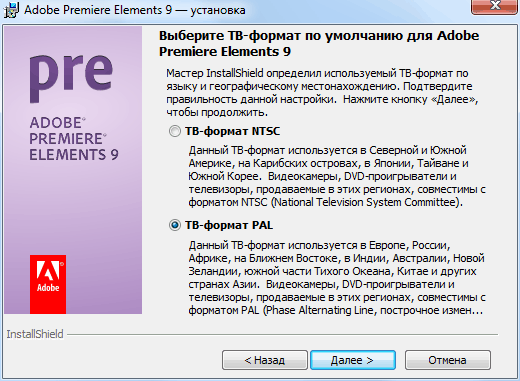
Оставляем директорию установки программы без изменения и нажимаем на кнопку Далее >.
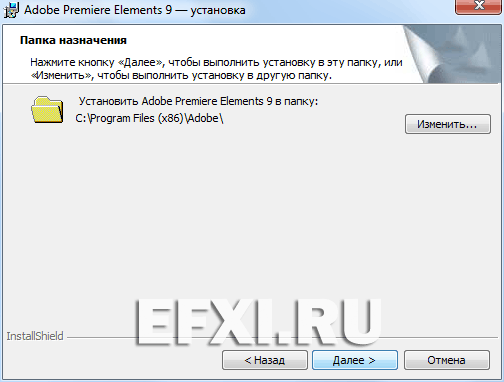
Читаем рекомендации и нажимаем на кнопку: Установить.
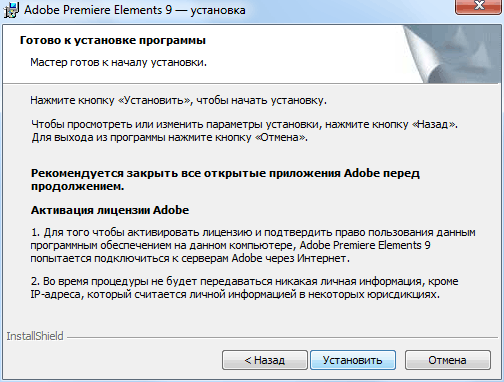
Запустится процесс установки программы Adobe Premiere Elements 9:
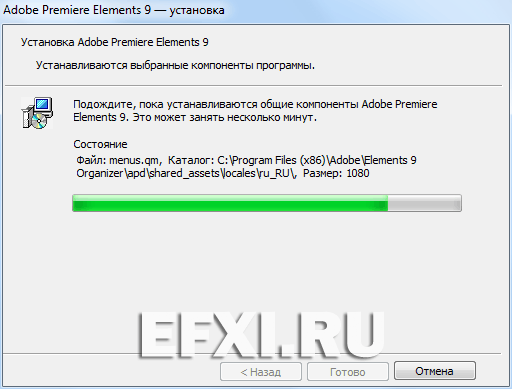
По окончании установки, читаем примечания: рекомендуется установить приложение QuickTime (текущая рабочая версия QuickTime 7.6), и после ознакомления, нажимаем на кнопку: Готово.
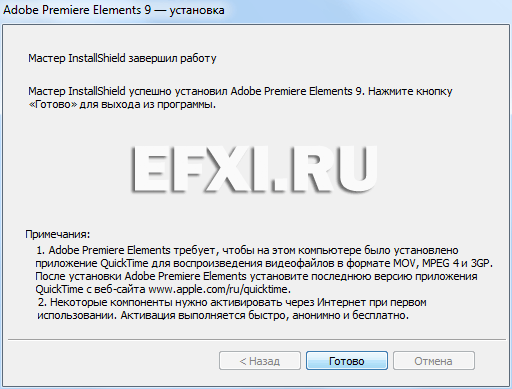
Перезагружаем компьютер:

Делаем двойной клик по ярлыку программы:
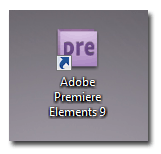
Загрузится окно: Добро Пожаловать в Adobe Premiere Elements 9, где мы нажимаем на кнопку: Новый проект.
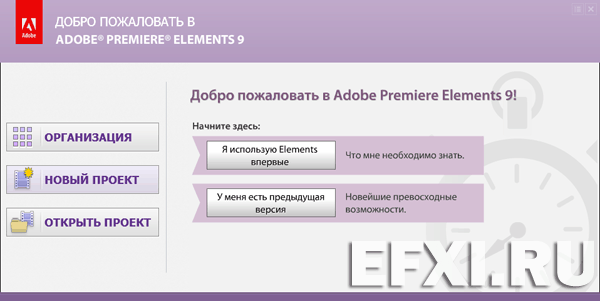
В окне Новый проект, можно изменить имя проекта и директорию, куда он будет сохраняться. А также изменить настройку проекта по умолчанию: DV 4x3... для этого нажимаем на кнопку: Изменить настройки...
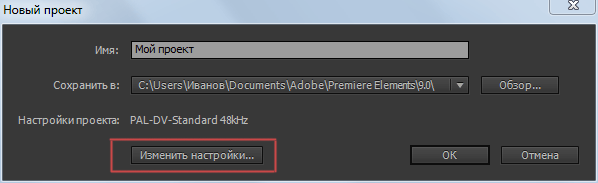
В окне Изменить настройки, выбирает пресет, который подходит для видео, с которым мы будеи работать в проекте и нажимаем на кнопку: ОК.
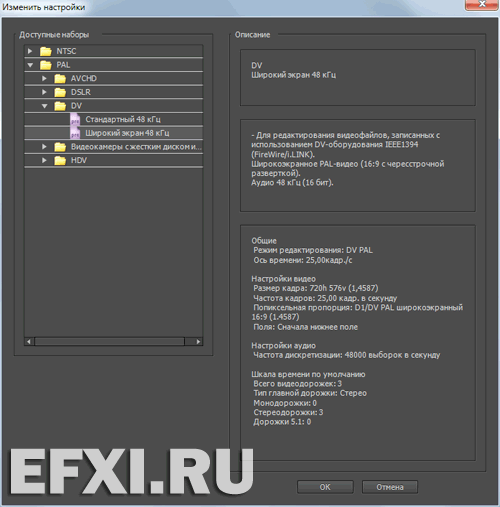
В окне Новый проект, нажимаем на кнопку ОК. Загрузится русифицированный интерфейс программы Adobe Premiere Elements 9.
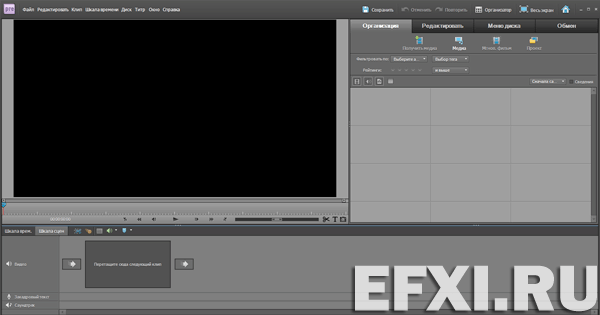
Про установку дополнительных материалов и активации кодеков, читаем здесь.
